Học cách xoay trang giấy trong Word 2010 là rất cần thiết, nhất là đối với những bạn học, đang làm về thiết kế, thường xuyên tạo biểu đồ trên word. Cách xoay trang giấy trên Word này giúp bạn chỉnh kích thước, viết biểu đồ dễ dàng hơn, không sợ "thiếu đất".
Xoay trang giấy trong Word 2010 là tính năng giúp người dùng có nhiều diện tích sử dụng hơn trong trang giấy trong quá trình soạn thảo văn bản có chứa các hình vẽ, biểu đồ, đồ thị.
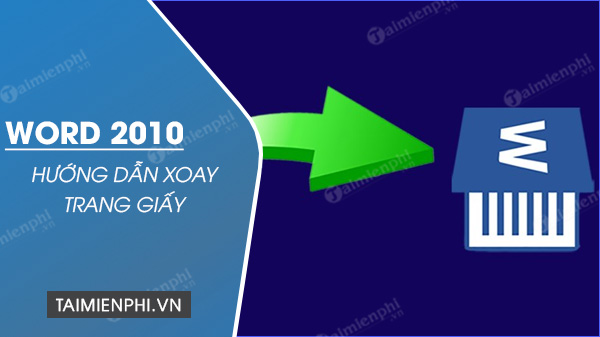
Xoay ngang 1 trang trong Word 2010
Với Word 2010 chúng ta còn rất nhiều tính năng hỗ trợ người sử dụng thực hiện soạn thảo văn bản. Hiện thị ruler cũng là một trong những tính năng quan trọng đó. Hiển thị Ruler giúp người dùng có thể nhanh chóng căn lề, điều chỉnh kích cỡ sử dụng trang giấy sao cho hợp lý, làm văn bản trở nên đẹp mắt hơn.
Trong các văn bản cần xoay trang giấy thì việc vẽ hình trong word được sử dụng khá nhiều. Các bạn có thể tìm hiểu cách vẽ hình trong word thông qua bài viết vẽ hình trong word để tìm hiểu chi tiết cách thức vẽ hình nhé. Còn sau đây Taimienphi.vn sẽ hướng dẫn các bạn cách xoay trang giấy trong Word 2010.
Hướng dẫn xoay trang giấy trong Word 2010
Đầu tiên yêu cầu máy tính của bạn đã cài đặt Word 2010,
Nếu chưa có các bạn có thể tải Word 2010 tại đây: Download Word 2010
Bước 1: Mở Word 2010 các bạn vừa tải và cài đặt thành công.
Bước 2: Tại giao diện chương trình ấn chọn thẻ Page Layout.
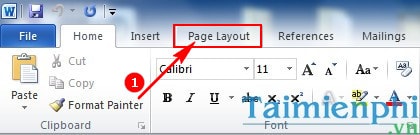
Bước 3: Tiếp theo ấn chọn Orientation và lựa chọn Landspace

Bước 4: Ngay lập tức trên màn hình word 2010 đã thực hiện xoay trang giấy một cách nhanh chóng

Như vậy chúng ta đã thành công trong việc Xoay trang giấy trong Word 2010, xoay khổ giấy trong word 2010 rồi, thật đơn giản phải không? Ngoài ra chúng ta còn vô số các thủ thuật với phần mềm Word 2010, có thể kể đến là tạo dòng chấm trong word. Tạo dòng chấm trong word là cách rút ngắn các thao tác khi làm các văn bản mẫu, bài kiểm tra và Tab… được sử dụng rộng rãi từ trước cho tới nay.
Thêm vào đó chúng ta cũng có thể tạo đường viền cho văn bản để trở nên bắt mắt, và chuyên nghiệp hơn. Các bạn có thể tìm hiểu cách tạo đường viền thông qua các bài hướng dẫn trước đây 9mobi.vn đã đăng để làm ra một văn bản đẹp mắt và chuyên nghiệp.
Ngoài ra, sử dụng Word 2010, các bạn cũng nên tìm hiểu các định dạng tab trong Word 2010 để sử dụng, trình bày văn bản Word tốt hơn, sử dụng tab trong word có rất nhiều tác dụng như tạo dòng chấm, tạo đường viền ....
https://thuthuat.taimienphi.vn/xoay-trang-giay-trong-word-2010-7343n.aspx